
Cómo saber el número de serie del PC
Cómo saber el número de serie del PC – Si tienes alguna inquietud recuerda contactarnos a través de nuestras redes sociales, o regístrate y déjanos un comentario en esta página. También puedes participar en el WhatsApp. Si usas Telegram ingresa al siguiente enlace.
Cómo saber el número de serie del PC en caso de tener que repararlo
Cuando tenemos algún problema con el PC, y por ejemplo necesitamos soporte por parte del fabricante, necesitamos conocer un dato esencial de nuestro ordenador. Se trata del número de serie del PC, un dato imprescindible cuando queremos tirar de la garantía del ordenador o de cualquier reparación en un servicio técnico.
Este dato es tan esencial como tener siempre actualizado el sistema operativo y los controladores de los diferentes componentes que forman el ordenador. De esta forma, en caso de tener que tramitar la garantía por una avería, será mucho más sencillo localizar el problema.
Utilizando el Símbolo de sistema o CMD
Muchos pensaréis que hay una forma sencilla de conocer el número de serie del PC, simplemente recuperando su embalaje y buscando este número entre sus pegatinas. O también con otra pegatina que se suele colocar en la parte trasera normalmente, o en la parte inferior de los ordenadores portátiles. Pero no me digáis por qué, pero por alguna u otra razón estas pegatinas suelen perderse en el camino, evitando que podamos conocer el número de serie del PC. Algo que no tendría más importancia hasta que tenemos un problema con él y el servicio técnico nos pregunta cuál es el número de serie de nuestro ordenador.
Pues bien, hay una forma sencilla de conocerlo, independientemente de que tengamos a mano la documentación del ordenador, el embalaje o cualquier otro soporte. Un proceso que necesita de la consola de sistema para poder ejecutarse, aunque es bastante sencillo. Este procedimiento lo que hace es mostrarnos el número de serie que está grabado en la BIOS del ordenador. Y existe la posibilidad de que por la antigüedad del PC el número de serie no esté volcado en la BIOS.
En cualquiera de los casos, para conocer el número de serie del PC necesitamos abrir la consola de sistema. Para ello escribimos en la barra de búsqueda de Windows el comando «cmd» sin las comillas. Pulsamos sobre él con el botón derecho del ratón, y seleccionamos ejecutar como administrador. Ahora sólo tenemos que introducir uno de los dos siguientes comandos:
wmic bios get serialnumber
wmic csproduct get identifyingnumber
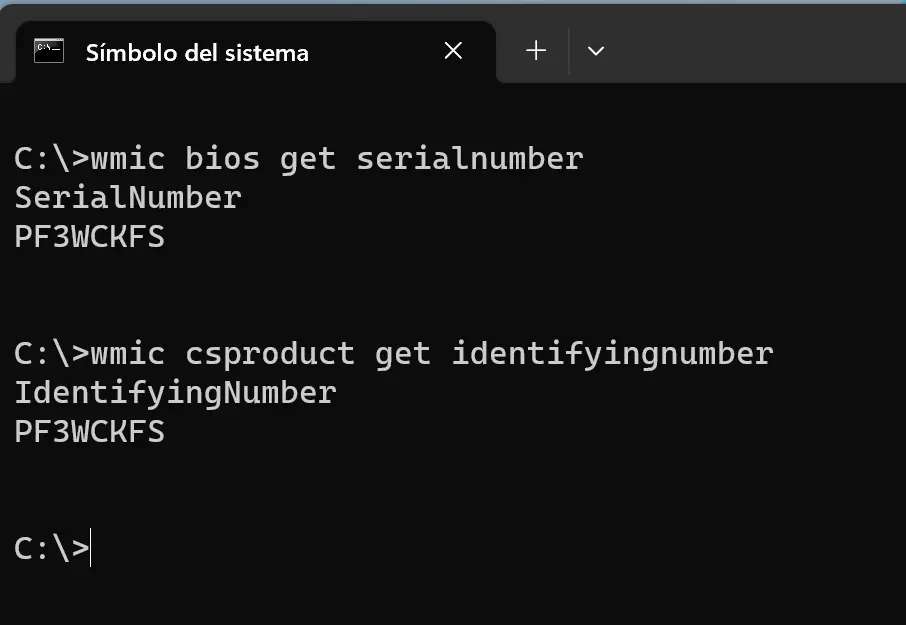
Una vez introducido uno de estos comandos, veréis en las siguientes dos líneas SerialNumber y el número de serie. Como decimos, en ordenadores más antiguos podría no aparecer este número, caso en el que no tendremos otro remedio que contactar con el fabricante para conocer el número de serie del ordenador.
Utilizando Windows PowerShell
Windows PowerShell es una versión vitaminada de la línea de comandos de Windows que tiene una serie de ventajas y que permite ejecutar muchas más órdenes. En este caso, podemos utilizar la herramienta para recuperar el número de serie del ordenador por si tenemos que tramitar la garantía o para cualquier otra cosa que nos sea necesario.
Para abrirlo, pulsaremos la combinación de teclas Windows + R y escribiremos PowerShell. En la ventana podremos escribir dos comandos diferentes que funcionan perfectamente para recuperar esta información.
Get-WmiObject win32_bios | Format-List SerialNumber
gwmi win32_bios | fl SerialNumber
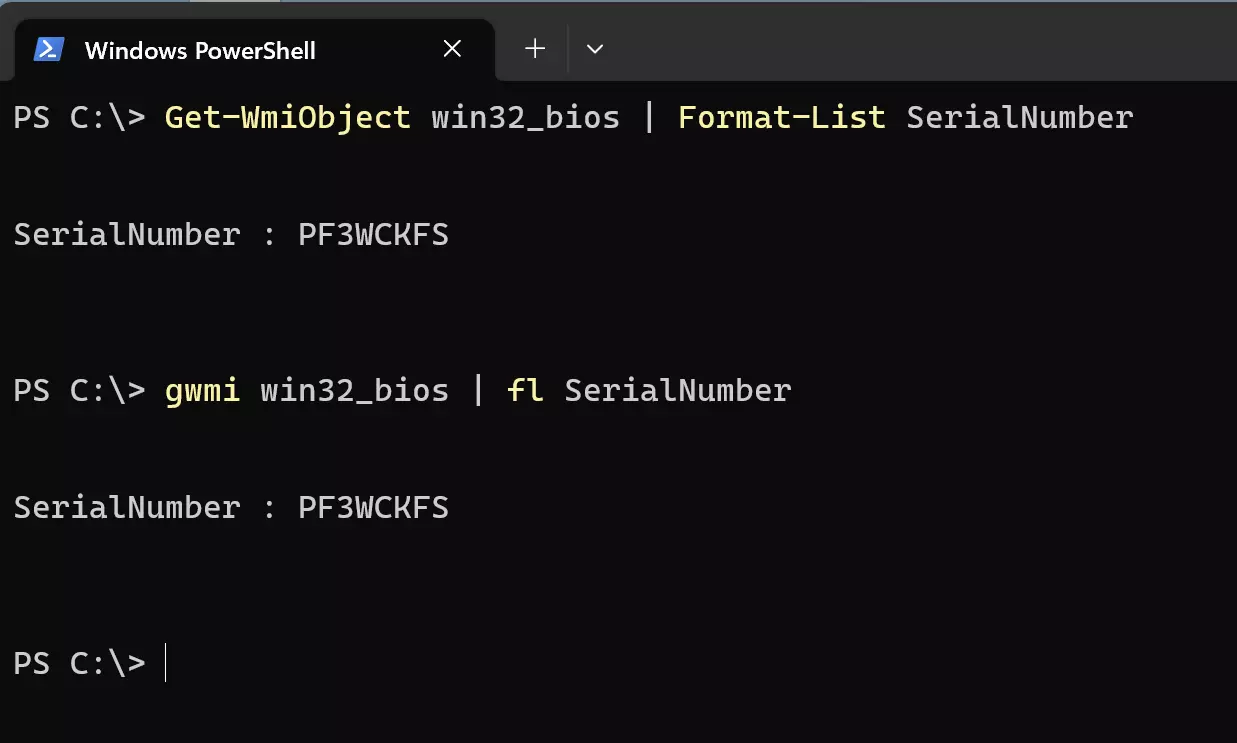
El resultado que conseguimos con estos dos comandos o con los dos comandos anteriores a través de CMD es el mismo. Así que, la próxima vez que necesites el número de serie del ordenador, recuerda este artículo y recupéralo en unos pocos segundos.






